麥克風在 Google Meet 中無法使用?嘗試這些常見的修復

發現解決 Google Meet 麥克風問題的有效方法,包括音頻設置、驅動程序更新等技巧。
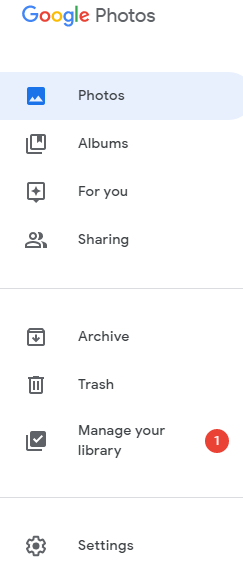
隨著攝影中引入數字化,全球點擊的照片數量呈指數級增長。與相機膠卷上的 36 張照片相比,數字圖像沒有任何成本。存儲數碼照片也很容易,因為它們不需要任何額外的存儲空間。
暫時先把好處放在一邊,讓我們關註一個嚴重的限制,那就是瀏覽所有圖像需要很長時間才能找到某人的照片。使用舊的攝影方法,我們沒有這麼多照片,手動瀏覽相冊很容易。谷歌觀察到這一限制,並引入了數字圖像的自動標記,其中面部被谷歌人工智能識別並相應地標記。
新的 Google 相冊更新:手動標記人物

並非所有面孔都被準確標記,有些人根本沒有被標記。為了解決這個問題,谷歌在谷歌相冊中引入了手動標記人物的功能。此新更新已經開始推出,並已覆蓋數百萬用戶。谷歌推出此更新非常重要,因為之前版本的谷歌相冊不允許用戶添加新標籤或編輯應用於人臉的舊標籤。此外,如果由於某些照明問題或任何其他原因無法識別人臉,則沒有可用的解決方案來添加標籤。
現在,谷歌照片更新了它的算法,它甚至可以捕捉動物的面孔,比如你的寵物。照片中的人臉可以手動標記,甚至可以對標記錯誤的人臉進行編輯。但是,由於許多用戶對新更新感到興奮,因此似乎仍有問題。Google 相冊不允許其用戶選擇圖片的任何隨機區域並放置一個框來標記它。此功能目前在 Facebook 上可用,這意味著如果谷歌 AI 沒有將任何照片的一部分識別為面部,則無法在該照片中標記該人。面以外的對像也不能被標記。
那麼,您如何在 Google 相冊中手動標記人物?
如果您在計算機上使用 Google 相冊,那麼以下是打開面孔分組功能的步驟。
步驟 1.打開瀏覽器並登錄 Google 相冊。
第 2 步。點擊左上角的漢堡菜單。
第 3 步。選擇設置選項列表。
第 4 步。向下滾動並找到群組相似面孔。
第 5 步。現在找到 Face Grouping 並切換它旁邊的開關並將其打開。
注意:如果您想關閉寵物的面部分組,請向左撥動開關以關閉“與人一起顯示寵物”旁邊的開關。
另請閱讀:您可能忽略的 4 個有用的 Google 照片功能
在 Google 相冊應用中標記面孔
現在人臉分組功能已經開啟,添加新標籤或編輯谷歌 AI 已經設置的標籤很容易。以下是設置標籤的步驟:
您如何在智能手機上的 Google 相冊中手動標記人物?
第 1 步。在您的手機上打開 Google 相冊應用。
第 2 步。滾動瀏覽您的圖像並選擇要添加標籤的圖像。
第 3 步。現在打開該圖像,向上滑動,您將獲得圖像中帶有 Google 已添加標籤的人物的詳細信息。
第 4 步。所有被 Google AI 識別的人臉都顯示為縮略圖,識別出的人臉被標記,其他人臉留空。向右滾動縮略圖並選擇要標記的人。
第 5 步。點擊所選的縮略圖,它將在不同的屏幕中打開。
第 6 步。找到“添加姓名”並單擊它以添加此人的姓名。
這些步驟將允許您手動為照片中的人物添加標籤。但是,如果合影中的某個人不是縮略圖,則您必須手動添加該人,然後在他的臉上添加標籤。以下是相同的步驟:
步驟 7.如果在向右滾動縮略圖時沒有找到人臉,請單擊位於縮略圖上方右側的鉛筆圖標。

步驟 8.向下滾動到下方的可添加部分並蒐索您要添加的人員。這些縮略圖每個都有一個藍色加號。
第 9 步。首先點擊您要添加的縮略圖,然後點擊右上角的加號,最後點擊創建。
第 10 步。那張臉將與其他縮略圖一起出現。使用步驟 1 – 6 為圖像中的此人的臉部添加標籤。
您如何在 PC 上的 Google 相冊中手動標記人物?
第 1 步。在瀏覽器上打開 Google 相冊。
步驟 2.找到並單擊要添加標籤的照片。
步驟 3.圖像打開後,單擊位於右上角菜單選項上的圓圈內的小 i。

第 4 步。當您單擊小 i 時,您會看到圖像右側出現一些選項。該照片中出現的人員列表將以縮略圖的形式出現。您還將在頂部看到一條通知,說明可以添加的人數。
步驟 5.單擊鉛筆圖標或通知,它將顯示照片中已識別但尚未標記的所有面部。

步驟 6.單擊您要添加的縮略圖,然後單擊位於右上角的加號圖標。
第 7 步。然後,單擊創建,然後單擊完成位於右上角。

步驟 8.將在描述下添加此人以及圖像中的其他面孔。單擊它並添加名稱以放置標籤。
另請閱讀:如何將照片從 Google 雲端硬盤移動到 Google 相冊
您開始標記您的 Google 相冊了嗎?
Google 相冊中的手動標記功能非常棒,對於添加新標籤和編輯舊標籤非常有用。標記照片允許您通過在 Google 相冊的搜索框中鍵入他/她的姓名來搜索特定人的所有圖像。谷歌人工智能的自動標記過程非常準確,即使小嬰兒已經長大了幾年,也能智能識別它們的照片。唯一缺少的功能是您無法標記圖像的任何部分並為其附加標籤。
在社交媒體 - Facebook和YouTube上關注我們。如有任何疑問或建議,請在下面的評論部分告訴我們。我們很樂意為您提供解決方案。我們定期發布提示和技巧,以及與技術相關的常見問題的解決方案。訂閱我們的時事通訊以獲取有關科技世界的定期更新。
發現解決 Google Meet 麥克風問題的有效方法,包括音頻設置、驅動程序更新等技巧。
在 Twitter 上發送訊息時出現訊息發送失敗或類似錯誤?了解如何修復 X (Twitter) 訊息發送失敗的問題。
無法使用手腕檢測功能?以下是解決 Apple Watch 手腕偵測不起作用問題的 9 種方法。
解決 Twitter 上「出錯了,重試」錯誤的最佳方法,提升用戶體驗。
如果您無法在瀏覽器中登入 Google 帳戶,請嘗試這些故障排除提示以立即重新取得存取權限。
借助 Google Meet 等視頻會議工具,您可以在電視上召開會議,提升遠程工作的體驗。
為了讓您的對話更加安全,您可以按照以下步驟在行動裝置和桌面裝置上為 Instagram 聊天啟用端對端加密。
了解如何檢查您的 Dropbox 安全設定有助於確保您的帳戶免受惡意攻擊。
YouTube TV 為我們提供了許多堅持使用的理由,因為它融合了直播電視、點播視頻和 DVR 功能。讓我們探索一些最好的 YouTube 電視提示和技巧。
您的三星手機沒有收到任何通知?嘗試這些提示來修復通知在您的 Samsung Galaxy 手機上不起作用的問題。








